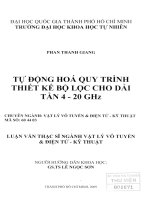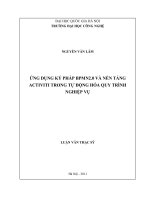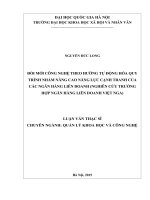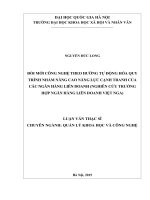Tự động hoá quy trình
Bạn đang xem bản rút gọn của tài liệu. Xem và tải ngay bản đầy đủ của tài liệu tại đây (3.29 MB, 16 trang )
Phần 5: Tự động hoá quy trình
Để ghi và phát lại một loạt các hoạt động quá trình bạn có thể sử dụng một trong các tùy chọn
sau.
Python file: Mọi thứ bạn có thể làm với các tập tin trả lời đều có thể được thực hiện với code
Python. Tuy nhiên, code Python còn có thể làm được nhiều hơn việc chỉ ghi và phát lại các
hành động. Người sử dụng có thể mở rộng sự tự động hoá này bằng cách viết code Python để
cho phép các tác vụ nâng cao.
Response file: Dùng các lệnh batch để ghi và phát các hành động liên quan tới việc hoàn
thành tác vụ, nhằm lưu trữ các tác vụ đó.
IPLAN file: IPLAN là một chương trình được biên dịch. Để hiểu rõ hơn về IPLAN hãy đọc
“PSS@E Xpress GUI Users Guide” hoặc tham gia các lớp học trực tiếp.
Có 3 cách để mở chương trình đã ghi lại trước đó của bạn.
Click vào module I/O Control.
Sau đó, click vào Start Recording để làm xuất hiện trang điều khiển Response file.
Bạn có thể gõ một lệnh trong ô Command.
Nếu ô Command không xuất hiện thì click vào biểu tượng CLI.
Khi đó thì ô Command sẽ xuất hiện ngay lập tức.
Bạn cũng có thể dùng menu xổ xuống ở phía bên phải của ô nhập ngõ vào dòng lệnh
Command Line.
Một khi bạn chọn chương trình ghi lại nghĩa là bạn đã sẵn sàng để lưu lại quá trình của mình.
Hãy nhìn qua cách làm thế nào để ghi lại một trường hợp có sẵn như là một Response file.
Click vào I/O Control trên thanh công cụ.
Sau đó, click vào Start Recording để mở một file Response.
Trong ví dụ này, bạn sẽ tạo file sol.idv
Click vào Power Flow.
Click vào Solution.
Click vào Solve.
Cuối cùng, bạn click vào nút Solve để giải trường hợp đã thay đổi.
Để hoàn tất, click vào Close.
Cuối cùng, click vào biểu tượng Stop Recording để đóng file Response.
Khi bạn đã hoàn tất việc ghi lại các hành động, bạn tạo một file tự động hoá. Bạn có thể dùng
bất kỳ chương trình soạn thảo văn bản nào để mở file tự động hoá đã ghi.
Trên PSS@E Xpress bạn có thể chọn I/O Control Run Program Automation File để chạy
file đó và xem lại các hành động đã ghi chép của bạn.
Muốn sử dụng Python để ghi lại một quá trình bạn sẽ cần phải gõ một mã code Python trong
dòng lệnh. Một khi nhập xong, Select Program Automation File sẽ cho phép bạn mở các
tập tin trở lại.